
В това ръководство подробности за създаване на стрелбата на SD картата и прехвърлянето на снимки / видео в картата с памет на телефони с Android. В първата част на ръководството е, как да го приложат на Samsung Galaxy смартфони, втората е обща за всички Android устройства. Забележка: Ако сте "много новак" потребител на Android, силно препоръчвам спестяване на снимките и видеоклиповете в облака или на компютъра, преди да започнете.
- Прехвърляне на снимки и видео и заснемане на картата с памет на Samsung Galaxy
- Как да прехвърляте снимки и фотосесия на микроб на Android телефони и таблети
Как да прехвърляте снимки и видео на микроб карта за Samsung Galaxy
По същество, методи на предаване снимка за Samsung Galaxy и други Android устройства не се различават, но реших да се опише този метод отделно използване само онези инструменти, които вече са предварително зададени за устройства от този един от най-разпространените марки.Фото и видео заснемане на SD карта
Първата стъпка (по избор, ако не се нуждаят от нея) - създаване на камерата, така че снимката и видеото са заснети на картата с памет MicroSD, то е много лесно да го направите:
- Отваряне на приложението за камерата.
- Отворете настройките на камерата (иконата на зъбно колело).

- В настройките на камерата, намерете "Съхранение Place" точка и вместо паметта на устройството, изберете "SD карта".
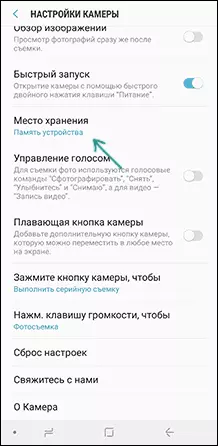
След тези действия, всички (почти) нови снимки и видео ще бъдат записани в папката DCIM на картата с памет, папката ще бъде създадена в момента, когато правите първия изстрел. Защо "Почти": някои видеоклипове и снимки, които изискват висока скорост на запис (снимка в режим на непрекъснато снимане и видео 4K 60 кадъра в секунда), ще продължат да бъдат спасени във вградената памет на смартфона, но винаги може да се прехвърля на СД карта вече след стрелба.
Забележка: При първото стартиране на камерата, след като сте свързали картата с памет, автоматично ще бъдете помолени да запазите снимки и видеоклипове към нея.

Transferdated снимки и видеоклипове на карта с памет
За да прехвърлите вече са налични снимки и видео карта с памет, можете да използвате вградената в приложение "My Files", на разположение на вашия Samsung или друг файлов мениджър. Аз ще покажа на метода за вградения стандартен приложение:
- Отворете приложението "My Files", отворете "паметта на устройството".
- Натиснете и задръжте пръста си върху DCIM папка, докато папката става маркирани.
- Кликнете на три точки от дясно горе и изберете "Move".

- Изберете "Memory Card".
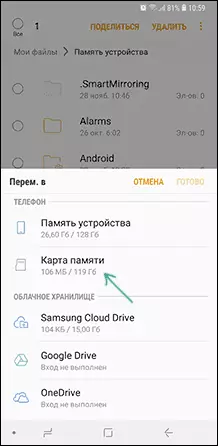
Папката ще бъде преместен, а данните ще бъдат комбинирани с наличните снимки на картата с памет (нищо няма да се изтрие, не се притеснявайте).
Стрелба и прехвърляне на снимки / видео на други Android телефони
Създаване на картата за стрелба почти всички Android телефони и таблети се изпълняват по същия начин, но, в същото време, в зависимост от интерфейса на камерата (и производителите, дори на "чист" Android, обикновено поставят своите камера "камера") леко различен.
Обща същност - да намери начин да се отвори настройките на камерата (меню, иконата на зъбно колело, на прокарване на един от ръбовете), и има опция, за параметрите на мястото на спестяване на снимки и видео. Снимката на екрана за Samsung бе представен по-горе, и, например, на Moto X Играйте тя изглежда като на снимката по-долу. Обикновено нищо сложно.

След настройка, фото и видео започва да се запишете на SD картата в една и съща папка DCIM, който е бил използван преди това във вътрешната памет.
За да прехвърлите вече съществуващи материали на картата с памет, можете да използвате всеки файлов мениджър (виж най-добрите мениджъри на файлове за Android). Например, в един свободен и х-Plore тя ще изглежда така:
- В един от панелите, отворете на вградената памет, на другия - коренът на SD картата.
- Във вътрешната памет, натиснете и задръжте папката DCIM докато се появи меню.
- Изберете елемент от менюто "движение".
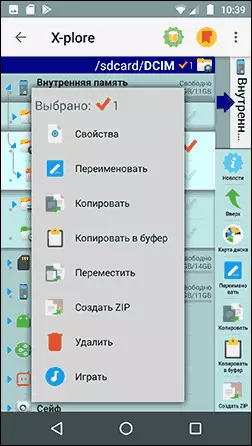
- Преместете (по подразбиране тя ще се премести до корена на картата с памет, което от нас се изисква).
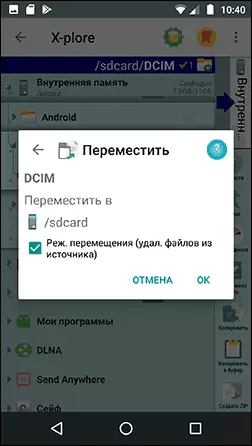
Може би в някои други мениджъри файлови, процесът на движение ще бъде по-разбираема за потребителите начинаещите, но във всеки случай, навсякъде, където е сравнително проста процедура.
На тази, всичко е, ако има въпроси или нещо не работи, да зададете в коментарите, аз ще се опитам да помогна.
